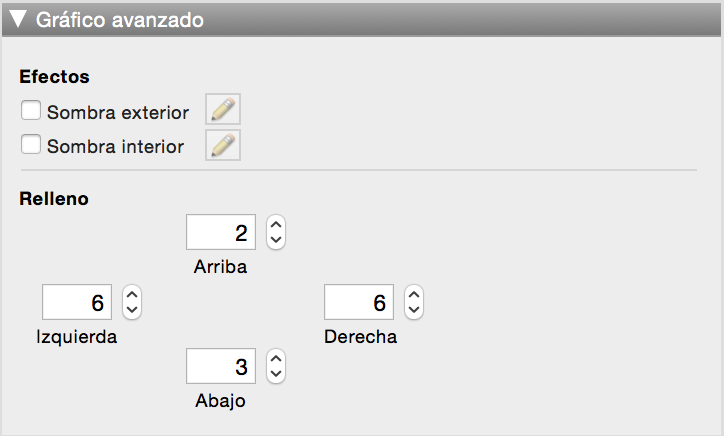Añadir sombras y relleno a los objetos de una presentación
Utilice el área Gráfico avanzado del Inspector para mejorar de forma adicional la apariencia de los objetos, incluidos los campos, los botones, los botones panel flotante, los elementos emergentes, los controles de pestañas, los controles deslizables, y los portales o las partes de una presentación. Puede añadir o cambiar:
Nota Puede modificar de forma adicional la apariencia de los objetos mediante el área Gráfico del Inspector. Consulte Establecer el relleno, el estilo de línea y los bordes de los objetos, las partes y el fondo de una presentación.
|
1.
|
En el modo Presentación, seleccione uno o varios objetos.
|
Nota Para añadir una sombre dentro de una parte de la presentación, seleccione la etiqueta de parte. Una parte de presentación se considera como un objeto en los siguientes pasos.
|
2.
|
|
3.
|
Para añadir sombras al objeto, en el área Gráfico avanzado, seleccione Sombra exterior o Sombra interior, o ambos.
|
|
4.
|
Para cambiar la apariencia de las sombras (por ejemplo, el color o la cantidad de difuminado), haga clic en
|
|
Desplazamiento horizontal o Desplazamiento vertical, o ambas opciones
|
|
|
5.
|
Para cambiar la cantidad de relleno entre el borde del objeto y su contenido, en Relleno, especifique valores (en puntos) para Izquierda, Derecha, Arriba y Abajo.
|
La modificación del relleno de los botones, los botones panel flotante, los elementos emergentes o los controles deslizables es diferente a la de los otros objetos:
|
•
|
La modificación del relleno de un botón o un botón panel flotante se aplica tanto a la etiqueta como al icono.
|
|
•
|
|
•
|
|
•
|
Para cambiar el valor del color de relleno, haga clic de nuevo en
|
|
•
|
Puede mostrar atributos específicos del estado del objeto al verlo en el modo Visualizar. Por ejemplo, puede establecer una sombra más oscura cuando un usuario coloque el puntero del ratón sobre un campo para resaltar este. Consulte Especificar el estado de visualización de un objeto.
|
|
•
|
Existe una forma alternativa de ver o cambiar el valor RGB de un color. En Windows, en el modo Presentación, haga clic en la paleta de color de relleno de la barra de formato y seleccione Otro color. Se muestran valores de tres dígitos para cada uno de los colores básicos. En OS X, en el modo Presentación, haga clic en la paleta de color de relleno de la barra de formato y seleccione Otro color. Seleccione la pestaña Indicadores de color. Seleccione Indicadores RGB en la lista. Se muestran valores de tres dígitos para cada uno de los colores básicos.
|